最近小编接手了市委组织部考核项目,各种文档、ER图、原型图,组员之间需要拷来拷去,很不方便,通过飞信,QQ传输吧,文件太大,网络太慢,所以还是不行,于是小编就想起来要共享,以前也映射过别人的共享,觉得挺好玩儿的,也没有太在乎,别人是怎么弄的,轮到自己上手,其实很多事情并没有想象中的那么简单,太多时候,总是眼高手低,小的看不上,大的够不着,所以不管是什么,都需要认真的学习,用心的对待,今天这篇博客,以win8系统为例,简单的总结和分享一下如何共享文件夹,希望对有需要的小伙伴有帮助。
第一步,选择你要共享文件夹,右击属性,如下图所示:
第二步,选择共享选项,双击共享,如下图所示:
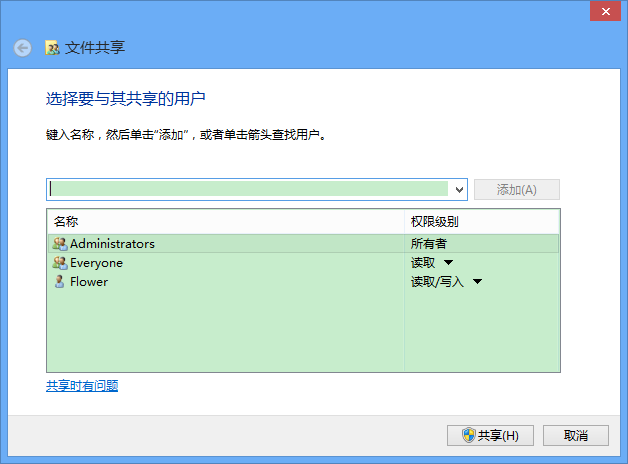
第三步,点击下拉菜单,添加我们要共享的用户,添加完成之后,双击共享即可,如下图所示:

第四步,返回,点击高级共享,双击权限,讲我们添加的用户,设为读取,其他权限也可以酌情设置,如下图所示:
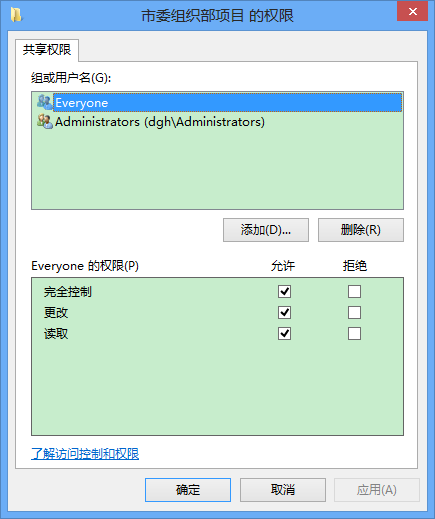
第五步,windows+r,输入gpedit.msc,并且按回车键运行,如下所示:
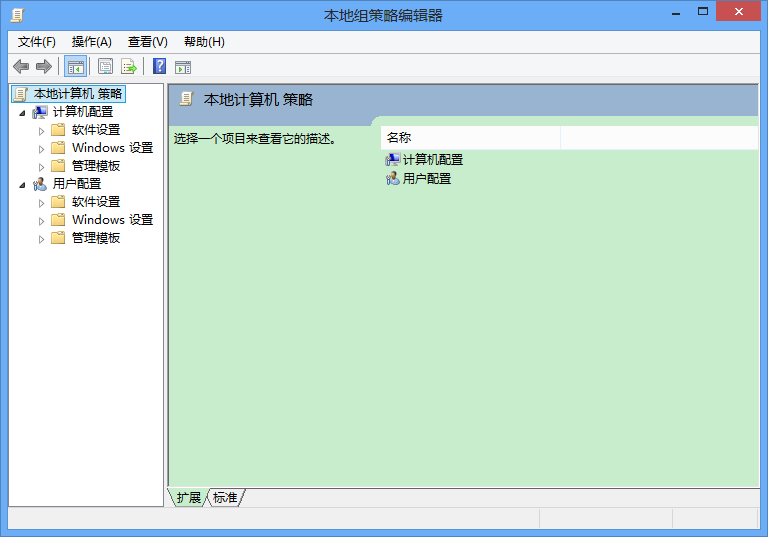
第六步,在组策略编辑器--左边-展开--计算机配置--Windows配置--安全设置--用户权限分配并且在组策略编辑器--右边--找到--从网络访问计算机--然后双击打开它,如下图所示:
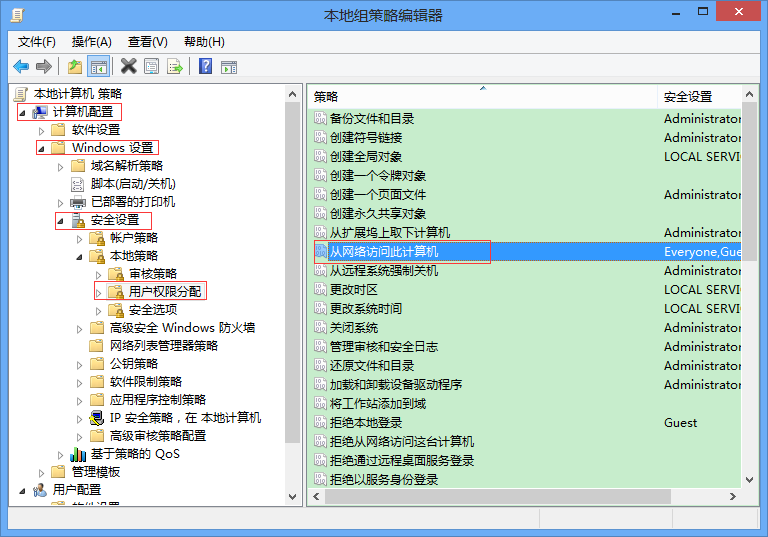
第七步,从网络访问计算机 属性里--添加--Guest,如下图所示:
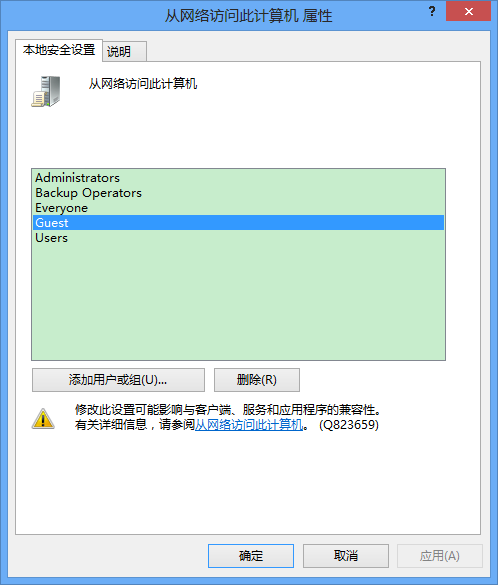
第八步,接着返回--组策略编辑器--左边-展开--计算机配置--Windows配置--安全设置--用户权限分配并且在组策略编辑器--右边--找到--拒绝从网络访问这台计算机--然后把里面的用户清空,如下图所示:
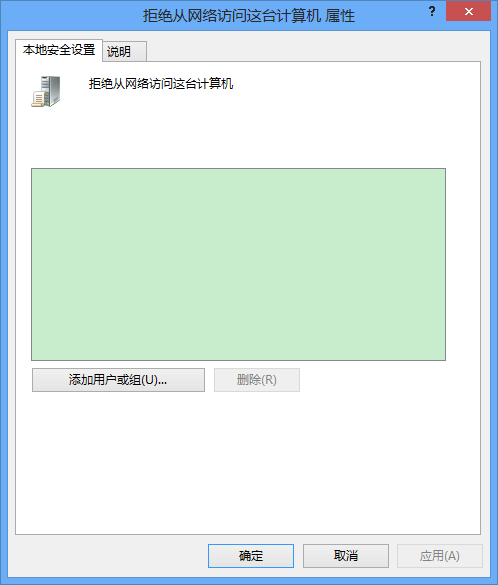
第九步,打开控制面板,找到网络和Internet--网络和共享中心--更改高级共享设置,如下图所示:
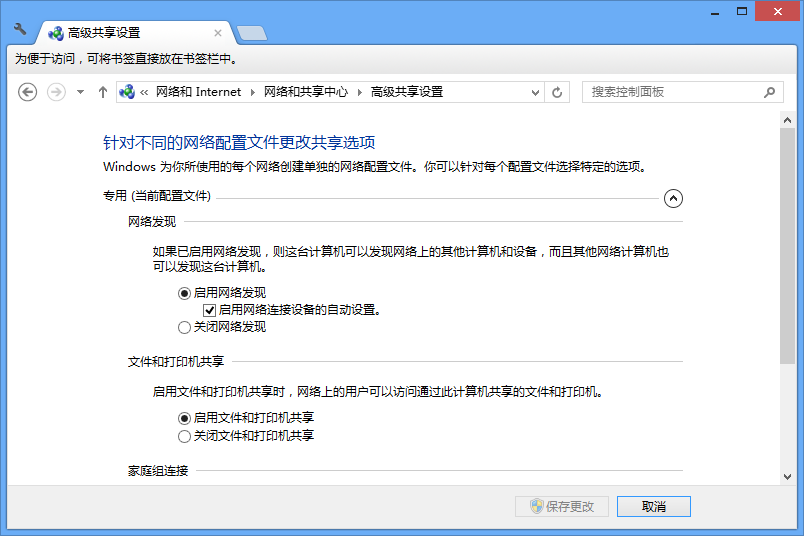
第十步,找到所有网络,找到密码保护共享--并且将其设为--关闭密码保存共享--然后保存更改,设置就完成了,如下图所示:

最后,给小伙伴一个映射,就可以访问啦`(*∩_∩*)′。
小编寄语:该博文,小编主要简单的介绍了win8系统如何共享文件,以前很多时候,也共享过别人的分享,但是从来没有自己动手做过,总感觉很简单,不值得做,做起来才发现自己眼高手低,再小的事情做好也是棒棒哒哦,还是那句话,还是那句话对于小编来说,带项目对于小编来说既是挑战更是机遇,因为知识都是相通的,再者来说,在小编的程序人生中,留下最珍贵的记忆,代码世界里,很多种事,有的甜蜜,有的温馨,有的婉转成歌,有的绵延不息,在这些故事里,我们唯一的共通之处就是,某年,某月,某个波澜不惊的日子里,曾经很爱很爱你!爱你--带项目的日子里,你带给小编的种种的惊喜。







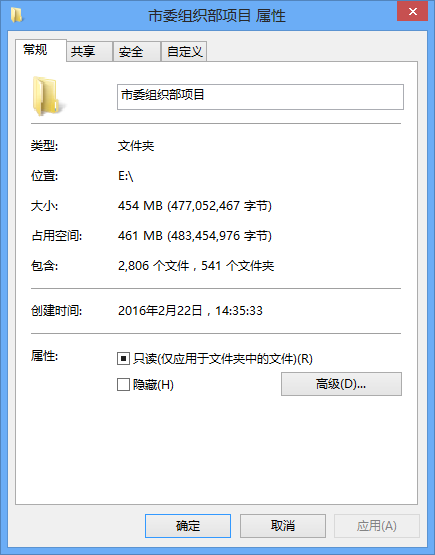













 3万+
3万+











 被折叠的 条评论
为什么被折叠?
被折叠的 条评论
为什么被折叠?








